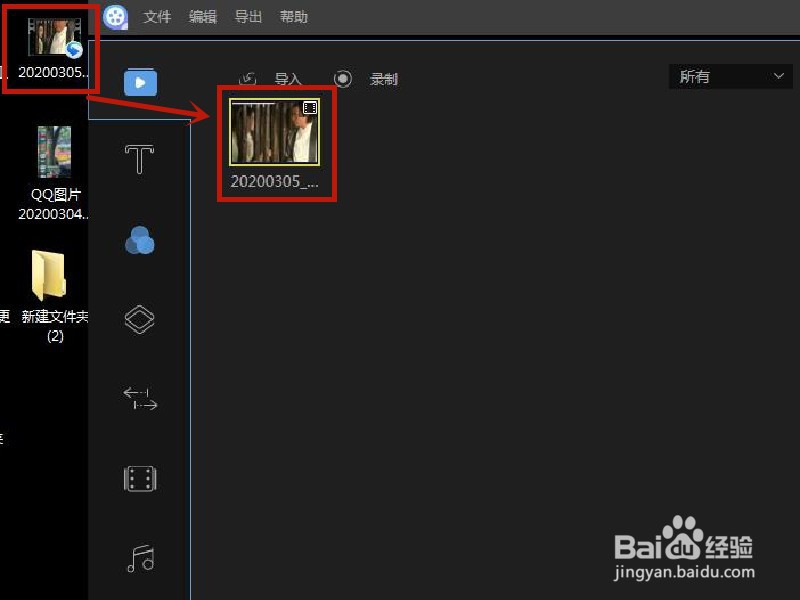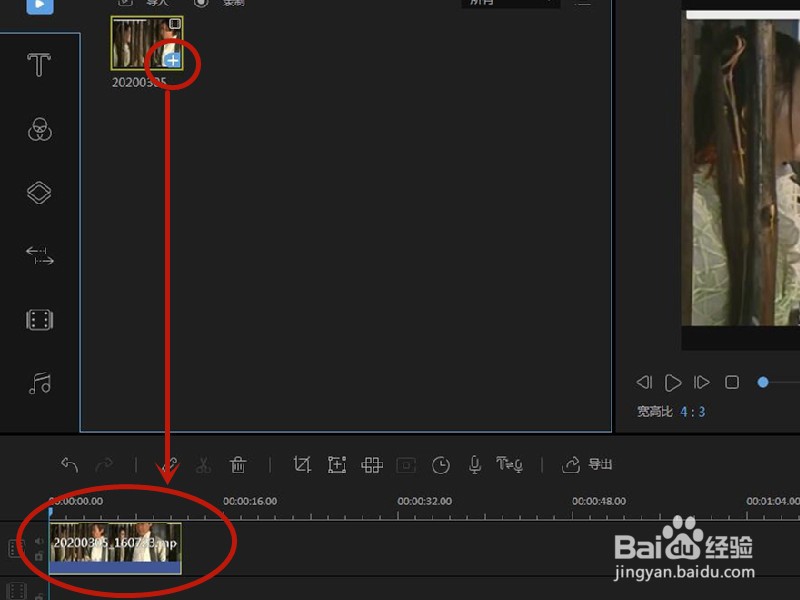怎么给视频的结尾添加滚动字幕
1、首先,把视频添加到软件里的文件区;
2、将文件区的视频添加到编辑区;
3、选择文本选项中的字幕,下载谢幕效果;
4、将下载好的谢幕效果添加到编辑区;
5、拖动播放条定位到视频结尾,将谢幕效果拖拽到播放条后;
6、摁住编辑区谢幕编辑条的尾部,调整播放速度/时间;
7、用鼠标双击谢幕编辑条,打开文本设置;
8、修改谢幕字体的格式、类型和颜色;
9、在播放区编辑谢幕文本内容;
10、拖动谢幕文本框的调整点,调整文本的大小和位置;
11、点击播放,查看效果;确认无误后导出视频,就完成了添加滚动字幕效果;
声明:本网站引用、摘录或转载内容仅供网站访问者交流或参考,不代表本站立场,如存在版权或非法内容,请联系站长删除,联系邮箱:site.kefu@qq.com。
阅读量:40
阅读量:89
阅读量:85
阅读量:35
阅读量:36